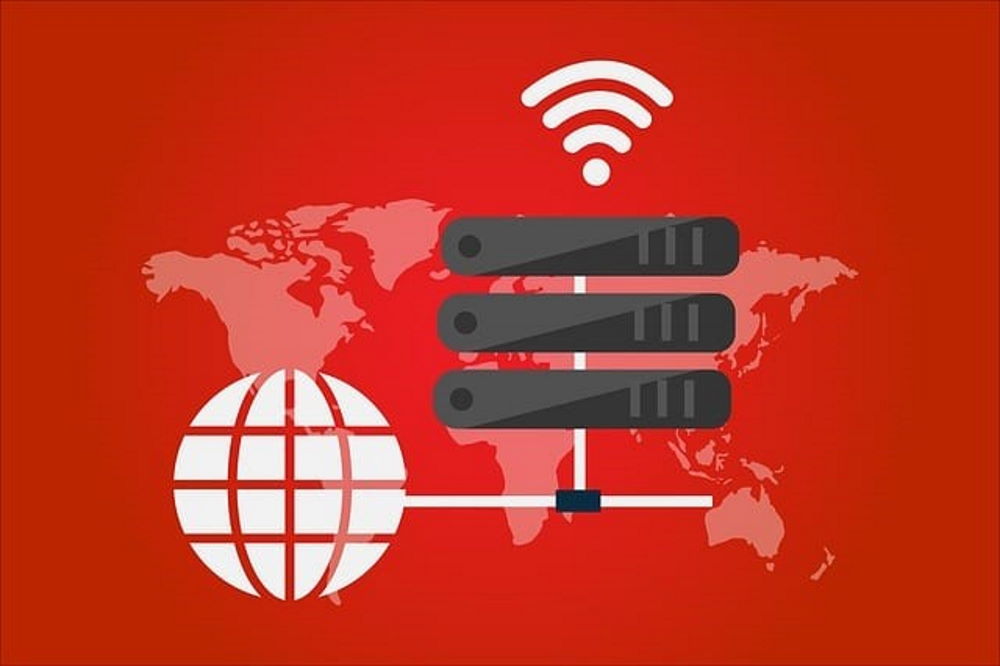
La meilleure solution pour Proxy. Vérifier et installer.
Si vous souhaitez que votre navigateur fonctionne avec un proxy, vous n’avez pas besoin de télécharger un programme spécial pour le faire. Il vous suffit d’entrer le port et l’adresse de l’hôte dans les champs requis des paramètres de votre navigateur et de vérifier que le proxy est actif. Toutefois, dans certaines situations, des serveurs proxy sont nécessaires pour des applications qui ne prennent pas en charge l’utilisation de tels serveurs. Parfois, vous devez utiliser deux ou trois serveurs en même temps. Dans ce cas, vous avez besoin d’une migration rapide et sans heurts vers un autre serveur.
Pour ce faire, vous avez besoin d’un programme qui redirige le trafic de données vers la bonne adresse IP. Avec un tel programme, vous ne devez plus configurer chaque navigateur séparément et vous pouvez facilement utiliser des applications qui n’ont pas besoin d’utiliser elles-mêmes un serveur proxy.
De nombreux programmes différents ont été développés pour être utilisés avec des serveurs proxy. Certains sont très connus, d’autres le sont moins. La qualité de la production, l’apparence et d’autres caractéristiques sont très similaires, il n’est donc pas nécessaire de les énumérer séparément.
Examinons les programmes les plus populaires auprès des utilisateurs. Il s’agit de Proxyfier et ProxyCap. Ils sont en avance sur leurs concurrents, mais sont payants. Tous deux disposent d’une période d’essai gratuite. L’utilisation de ces programmes présente certaines similitudes, que nous allons examiner.
Que faut-il pour faire le travail?
Tout d’abord, vous avez besoin d’un serveur proxy. Vous pouvez opter pour un serveur gratuit si vous ne devez visiter que divers sites vidéo et que vous n’utilisez pas souvent ce type d’hébergement. Pour des tâches plus complexes, comme les applications de jeux en ligne qui nécessitent une sécurité de compte fiable (ces comptes contiennent souvent des données de cartes bancaires), il est préférable d’utiliser un serveur séparé.
Pour cela, vous avez besoin de l’adresse IP et du numéro de port de l’hôte, ainsi que d’un compte avec un mot de passe. Aucun logiciel supplémentaire n’est nécessaire pour tester les serveurs intermédiaires, car ces programmes fonctionnent déjà avec des hôtes similaires.
Proxifier
Les produits sont proposés sur le site officiel. La période d’essai est d’un mois. Presque tous les programmes qui n’utilisent pas de serveur proxy fonctionneront avec Proxifier. Proxifier est pris en charge par la plupart des navigateurs web populaires, les logiciels de protocole de transfert de fichiers, la messagerie instantanée, IRC, etc. En outre, il fonctionne bien avec Webmoney. Les administrateurs de système apprécieront l’utilisation des protocoles Telnet et SSH. Avec son aide, vous pouvez regarder des films, écouter de la musique et bien plus encore. Les systèmes Windows et macOS sont pris en charge. La version portable fonctionne bien et est prête à être utilisée immédiatement après le téléchargement, sans aucune installation supplémentaire. Aucune vérification supplémentaire du serveur n’est nécessaire non plus.
Inconvénients
L’application prétend prendre en charge IPv6, mais cette information ne peut pas être vérifiée. Elle ne fonctionne pas toujours correctement avec le protocole SOCKS5.
Cependant, il est très facile à configurer sous Windows et Macintosh.
Description détaillée
- Les deux systèmes disposent d’un bouton dédié dans le coin supérieur gauche. Sous Windows, il s’agit de Proxy Server, sous Macintosh de Proxy;
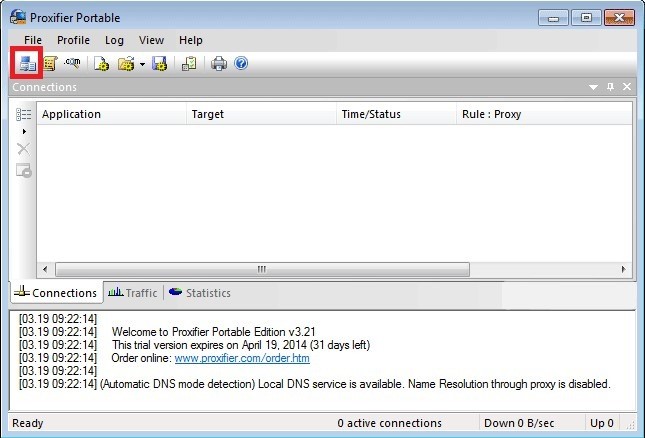
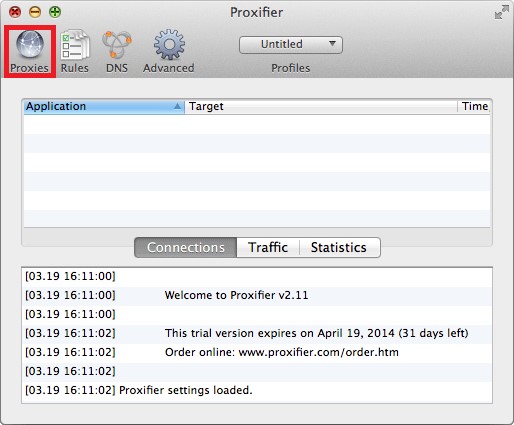
- Une fenêtre apparaît. Sélectionnez Ajouter… pour ajouter une adresse de serveur proxy;
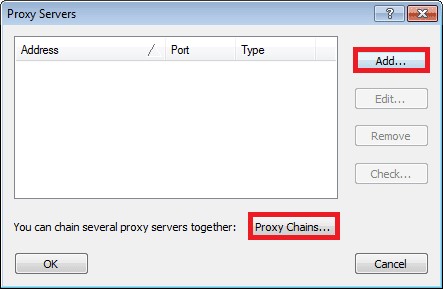
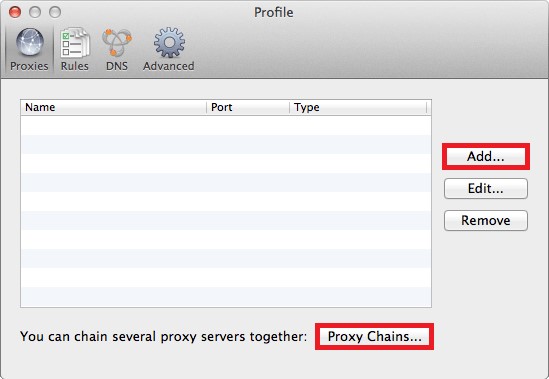
- Saisissez les informations – adresse de l’hôte, numéro de port, numéro de compte et mot de passe;
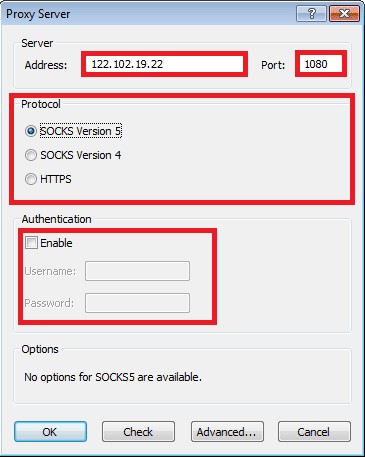
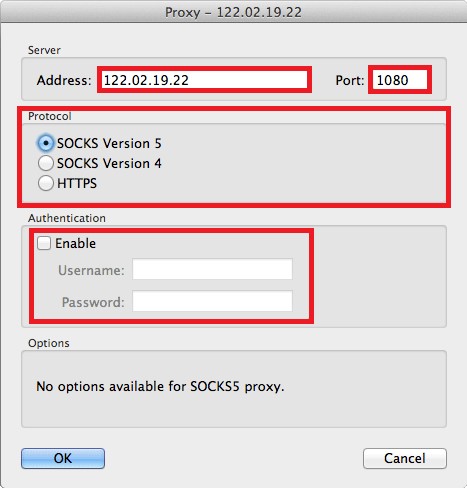
- Cliquez sur Vérifier pour commencer à vérifier le serveur;
- Vous pouvez créer des chaînes de serveurs. Vous pouvez créer des chaînes de serveurs. Elles s’affichent de la même manière. Cliquez ensuite sur le bouton « Chaînes de proxy » et sélectionnez « Créer ». Pour créer une chaîne, faites glisser la chaîne de serveurs mandataires du formulaire supérieur vers la fenêtre inférieure;
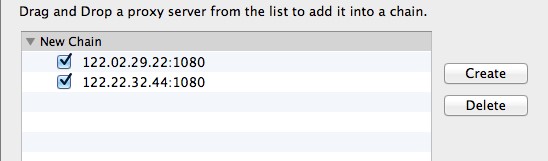
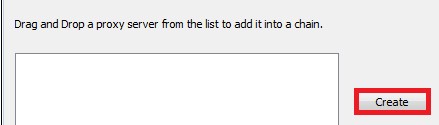
- Dans le fichier de configuration, sélectionnez « Règles de proxification » et trouvez le serveur ou la chaîne à laquelle vous souhaitez vous connecter. Les applications peuvent également être configurées;
Tout d’abord, le nom de la règle est par défaut et ne peut être modifié, mais les actions qu’elle contient peuvent être modifiées. Ainsi, la connexion passera par le serveur proxy par défaut, à moins que d’autres règles ne soient définies.
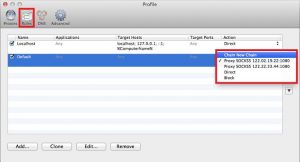
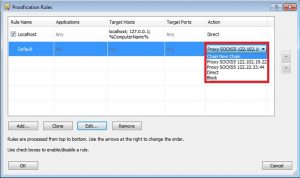
Chaque profil dispose également de règles prédéfinies pour les hôtes locaux. Si ces règles sont activées, le logiciel ne peut pas établir de connexions locales par tunnel.
Notez qu’une telle connexion est parfois nécessaire pour Firefox et d’autres navigateurs.
Cette règle peut être modifiée ou supprimée. Vous ne devez le faire que si vous êtes sûr que cette connexion particulière est nécessaire. La beauté de Proxifier est qu’il applique les règles de haut en bas de la liste, l’ordre est donc important (vous pouvez le modifier à l’aide des flèches à droite).
Utilisez la case à cocher pour activer ou désactiver une règle. Vous pouvez également modifier les actions de la règle. Utilisez les boutons Ajouter, Copier – Cloner, Modifier – Modifier, Supprimer – Supprimer pour ajouter des conditions.
Lorsque vous décidez d’ajouter ou de modifier une condition, une fenêtre apparaît avec les champs suivants.
- name – le nom de la condition, toute combinaison de caractères;
- enabled – activer ou désactiver la règle;
- applications – noms des applications travaillant avec la règle;
- browse – permet de naviguer jusqu’au fichier exécutable à saisir;
- target hosts – définit les hôtes DNS.
Essayons donc de nous connecter à la source avec des paramètres minimaux.
- Dans la section « Options », cliquez sur « Paramètres du proxy » et sélectionnez « Add…. ».
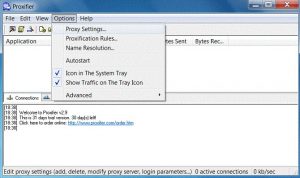
- Saisissez l’adresse de l’hôte et le port.
- Dans la section « Protocole », sélectionnez l’entrée souhaitée (dans notre exemple, SOCKS5). Si une connexion est nécessaire, sélectionnez « Utiliser l’authentification » et entrez votre nom d’utilisateur et votre mot de passe dans les champs.
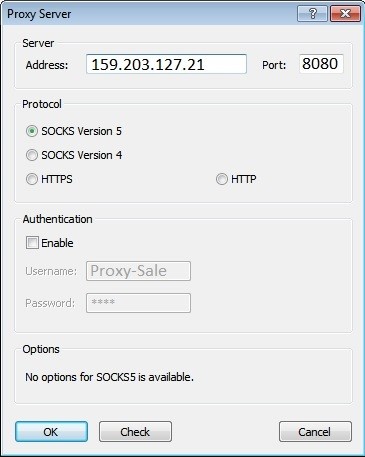
- Validez le serveur dans la ligne « Proxy settings ». Si le message « Test échoué » apparaît, vous avez probablement entré le mauvais type de serveur. Si vous achetez un serveur proxy chez nous, vous recevrez également toutes les informations nécessaires. En cas de problème, notre personnel vous aidera à configurer le serveur.
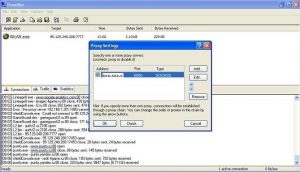
- Si le test est concluant, fermez le formulaire. Sélectionnez « Règles de proxy » dans les options.
- Cliquez sur « Traiter uniquement les éléments suivants + proxy manuellement » et ensuite sur « Ajouter… ».
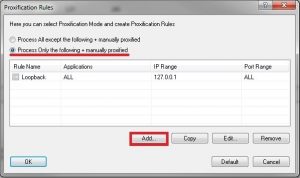
- Saisissez le nom de la règle dans le champ Nom. Dans la section Applications, cliquez sur Parcourir.
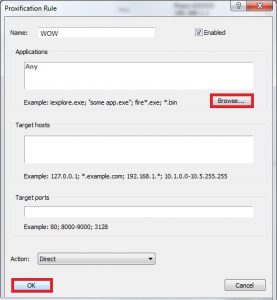
- Cliquez sur le fichier exécutable (avec l’extension « .exe ») dans le dossier où l’application est installée.
- Fermez la fenêtre de confirmation et lancez la lecture.
ProxyCap
Le programme est téléchargé à partir du site officiel. Cette version présente un avantage important: une fonction intégrée pour vérifier l’état du serveur. Il n’est pas nécessaire de télécharger des programmes supplémentaires.
L’application prend en charge HTTPS, SOCKS4, SOCKS5 et l’authentification. La période d’essai gratuite est de 30 jours. L’application comporte également une option permettant de spécifier si l’application doit fonctionner avec des proxy, y compris des critères.
L’installation est similaire à celle de Proxifier.
- Cliquez sur « New Proxy » dans les paramètres.
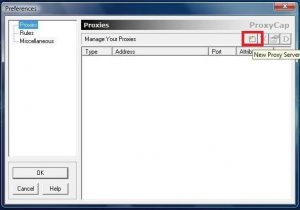
- Entrez l’adresse IP, le port et les détails d’autorisation du serveur, si nécessaire.
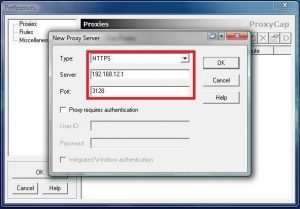
- Cliquez sur OK.
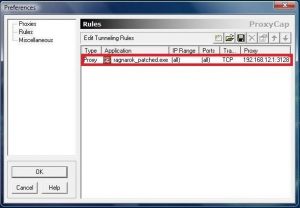
Pour vérifier le serveur, sélectionnez « Vérifier » dans le coin supérieur droit, entrez l’adresse et lancez la vérification. Une fois la vérification terminée, passez à la section Règles. Sélectionnez la règle vers laquelle le trafic doit être redirigé. Si tous les programmes doivent passer par le proxy, sélectionnez « Tunnel via proxy » dans la section Type de règle et activez le champ « Autoriser les noms distants ». Activez ensuite TCP et UDP, après quoi vous pouvez spécifier manuellement tous les programmes à utiliser avec le serveur.
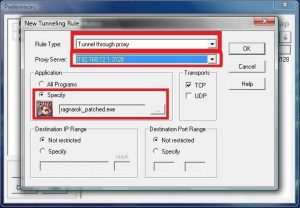
Proxy Switcher
Il est similaire à ProxyCap, mais la version Lite est gratuite. Si vous voulez utiliser toutes les fonctionnalités, vous devez dépenser de l’argent. La particularité du programme est que vous pouvez modifier la configuration du serveur sans interrompre votre travail, et vous pouvez télécharger automatiquement une grande liste de serveurs et vérifier leurs performances et leur niveau d’anonymat. Vous n’avez pas à vous soucier de la sécurité de vos données personnelles. Les serveurs peuvent être modifiés au fil du temps.
- Cliquez sur le bouton rouge + dans la barre supérieure pour démarrer l’installation. Une fenêtre apparaît dans laquelle vous pouvez entrer les détails du serveur proxy;
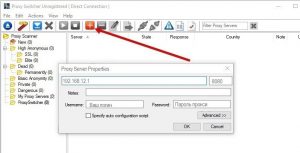
- Cliquez sur le bouton OK;
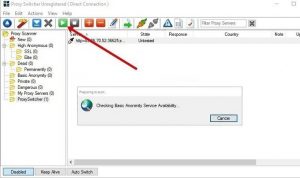
- Pour tester la connexion, cliquez sur le bouton vert avec un triangle blanc au milieu;
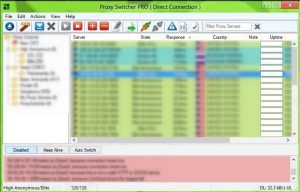
- Si le test est réussi, vous pouvez utiliser la connexion;
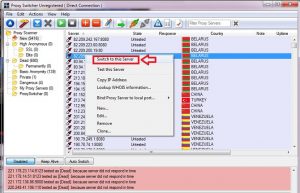
- Dans la liste des serveurs ajoutés, cliquez avec le bouton droit de la souris, sélectionnez le serveur proxy souhaité et cliquez sur « Basculer vers ce serveur ». Vous pouvez voir ici comment la commutation est effectuée sur le serveur.
Proxy et Linux
Les systèmes d’exploitation Linux n’ont pas les éléments graphiques que l’on trouve dans les systèmes d’exploitation conventionnels. La configuration se fait via la ligne de commande.
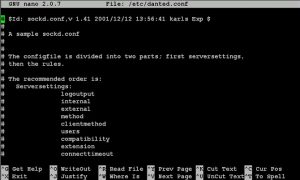
Extension du navigateur
Tous les navigateurs ne prennent pas en charge la configuration du proxy, et même s’ils le font, différents paramètres sont nécessaires. Dans Chrome, la configuration du proxy est difficile. Mais qu’en est-il si tous les sites n’en ont pas besoin? C’est là que les extensions de navigateur peuvent être utiles.
Les plus connues sont FoxyProxy et Proxy for Chrome. L’ajout de ces extensions est facile. Pour ajouter FoxyProxy, par exemple, allez sur le site officiel et sélectionnez « Ajouter à Firefox », redémarrez le navigateur et connectez-vous au serveur.
D’autres paramètres de Mozilla Firefox et d’autres navigateurs sont configurés de la même manière.
Ваша заявка принята!
В ближайшее время
мы свяжемся с Вами















































